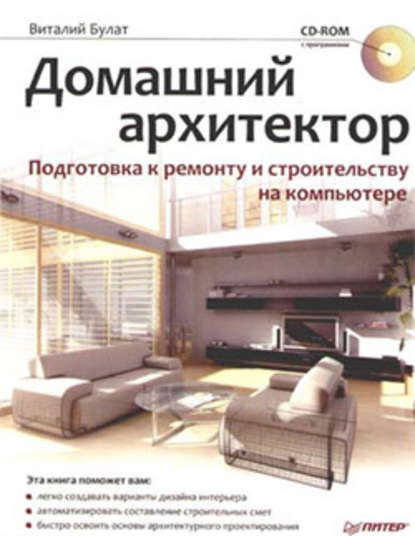По всем вопросам обращайтесь на: info@litportal.ru
(©) 2003-2024.
✖
Домашний архитектор. Подготовка к ремонту и строительству на компьютере
Настройки чтения
Размер шрифта
Высота строк
Поля
Иерархическое представление не ново для автоматизированного проектирования, однако в данном случае узлами дерева являются не отдельные части графического изображения, которые, как правило, не несут смысловой нагрузки, а конкретные объекты, разделенные по каком-либо признаку.
• Одним из главных преимуществ объектно-ориентированного подхода является возможность быстрого и полностью автоматического перехода к трехмерному изображению. Набор объектов, которыми может оперировать пользователь, ограничен, и в свойствах каждого объекта можно заложить достаточно информации, чтобы получить полное представление о его форме, поэтому становится возможной реализация графического изображения в 3D (именно такой подход в системе ArCon). Пользователь получает трехмерное представление проекта, не затратив никаких усилий. Полученную трехмерную модель далее можно визуализировать и получить реалистичную картинку или передать в другую систему для дальнейшего редактирования или проведения инженерных расчетов. В данном случае пользователю не нужны даже навыки трехмерного моделирования.
Примечание
На это свойство следует обратить внимание, поскольку генерация трехмерной модели по чертежам давно является камнем преткновения для всех разработчиков инженерных графических систем. В действительности на практике реализован противоположный принцип – генерация чертежа (проекции 3D-модели) по готовой модели. Попытка произвести обратное действие (переход из двухмерного изображения в 3D) имела место в некоторых известных CAD-системах (в SolidWorks), однако успешной ее назвать сложно. На двухмерное изображение накладываются жесткие ограничения, что не позволяет применять заявленный функционал повсеместно. Объектный подход предоставляет возможность получения завершенной трехмерной модели (с учетом специфики конкретных объектов).
Кроме вышеперечисленных преимуществ, объектно-ориентированный подход имеет недостатки.
В первую очередь это ограниченность набора готовых объектов, а также невозможность их произвольного изменения. Это делает программу негибкой и означает, что принцип объектного проектирования может быть применен только в специализированных системах (таких как ArCon, Professional Home Design Platinum и пр.). Разработчикам таких систем необходимо учитывать специфику отрасли, для автоматизации и решения задач которой предназначается программный продукт, а также максимально расширять возможность настройки свойств объектов.
Здесь на первый план опять выходит вопрос стоимости и функционала системы. Если вы полностью уверены, что специализированная программа подходит для ваших целей, приобретайте ее. В противном случае необходимо изучить ее функционал подробнее или приобрести «обычный» дорогой CAD-редактор.
Вторым недостатком объектно-ориентированных графических инженерных систем является проблема интеграции с другими графическими системами. Речь идет не о трудностях при передаче графических данных – обмен двухмерной и трехмерной информацией давно является стандартом для любых коммерческих программ. Суть проблемы заключается в потере значений свойств объектов и иерархических связей между объектами. Система, в которую планируется экспортировать проект, может не поддерживать объектного подхода или иметь другой набор свойств своих объектов. По этой причине при сохранении проекта из программы ArCon в другой формат (не ArCon-объект) экспортируется только графическое изображение.
Примечание
Проекты ArCon 2005 можно экспортировать в различные двухмерные и трехмерные форматы, используя группу команд Файл ? Экспортировать в формате. В программе поддерживаются форматы обмена данными VRML, DXF, формат системы 3ds Max и др., а также возможность сохранения проекта в выполнимый EXE-файл (подробнее об этом будет рассказано далее).
С импортом данных из других систем также есть проблема. Если они не приведены к определенному формату, поместить их внутрь специализированной объектной системы невозможно. Например, при импорте чертежа из AutoCAD в ArCon загружается только изображение. При этом ArCon самостоятельно не распознает, где в открытом изображении окна, двери, стены и т. п., и не может присвоить отдельным объектам разумные свойства. Это означает, что дальнейшее редактирование чертежа в ArCon, как и «поднятие» его в 3D, невозможно. Импорт становится бессмысленным, поэтому большинство объектно-ориентированных проектных систем не имеют функций чтения графических данных извне.
Однако простота, скорость и наглядность выполнения проектов в таких программах побеждают их недостатки, поэтому системы, подобные рассматриваемой в этой книге ArCon, нашли широкое применение при проектировании.
Порядок разработки проектов в среде ArCon
Программа ArCon является объектно-ориентированной графической дизайнерской системой, предназначенной для быстрого и удобного проектирования зданий и жилых помещений, а также разработки и визуализации интерьеров.
Система ArCon охватывает две разные, но близкие сферы проектирования – проектирование (а также планировку и моделирование) зданий и дизайн (интерьера и экстерьера). Общий принцип работы в программе разделяется на два режима – проектирования и дизайна.
Режим проектирования, или конструирования. Реализует строительную составляющую функционала программы и состоит из следующих шагов.
1. На основе объектно-ориентированного подхода средствами ArCon строится план размещения стен моделируемого здания.
2. Выполняется команда построения объекта (например, окна), в которой сначала настраиваются его параметры (форма и размеры окна, количество перегородок, текстуры стекол и рам и пр.), а затем объект размещается в нужном месте плана здания (в случае окна – на одной из стен).
3. Действия, аналогичные описанным, повторяются для всех типичных элементов помещения – стен, лестниц, перекрытий и пр. Для каждого объекта задаются необходимые геометрические и визуальные настройки.
Примечание
На этом этапе действия производятся в 2D, то есть объекты размещаются на плане-чертеже. Это означает, что сначала для большинства объектов не будут отображаться установленные визуальные и геометрические настройки, однако на этапе проектирования забывать о них не следует, поскольку после перехода в 3D будут видны все недоработки.
4. Если проектируется многоэтажное здание, программными средствами над или под текущим создается новый этаж, после чего повторяются шаги 1–3, то есть создается необходимое количество этажей.
5. Выбирается тип и другие параметры крыши здания; крыша отрисовывается автоматически.
6. Запускается режим просмотра плана в 3D (называемый также режимом дизайна), в котором уточняются размеры комнат, визуальное расположение объектов и пр. При необходимости можно вернуться в режим проектирования (к графическому документу) и отредактировать план здания.
Режим дизайна. Позволяет создавать внутреннюю обстановку комнат, текстурировать поверхности и т. д. Состоит из следующих этапов.
1. При активном окне трехмерного просмотра из каталога объектов и текстур ArCon выбираются необходимые элементы интерьера (шкафы, столы, светильники, аудио– и видеоаппаратура, радиаторы отопления и т. п.) и расставляются в помещениях спроектированного здания.
2. При необходимости можно назначить текстуры поверхностям трехмерных объектов (к примеру, внутренним и внешним поверхностям стен).
3. Из того же каталога выбираются и размещаются объекты экстерьера – растения, садовые принадлежности, элементы спортивной площадки и пр.
4. Все объекты размещаются должным образом, после чего выбирается ориентация и способ отображения трехмерной сцены и выполняется визуализация.
Визуализация – это завершающий этап работы над проектом. В системе ArCon любой проект можно сохранить, затем открыть, отредактировать или доработать его. Для хранения данных о собственных проектах ArCon имеет свой тип файлов, регистрируемый в операционной системе при установке программы. Файлы проектов ArCon имеют расширение ACP и значок .
Описанный порядок действий одинаков для разработки любого проекта. Более подробно о каждом этапе вы узнаете из следующих глав книги.
Интерфейс и возможности ArCon 2005
Перед началом работы с модулем ArCon необходимо ознакомиться с интерфейсом, системными настройками и возможностью их изменения.
Главное окно программы ArCon 2005, открывающееся после запуска, показано на рис. 1.2. Оно содержит две панели инструментов (вертикальную и горизонтальную) и три пункта меню, управляющих системными настройками и настройками нового проекта. Пока на панелях инструментов активны только три кнопки, позволяющие создать новый проект, запустить мастер проектов, называемый в программе Ассистент проектов, или открыть сохраненный ранее проект.
Рис. 1.2. ArCon 2005 версии 8.02
ArCon только частично поддерживает многооконный интерфейс. Несмотря на возможность одновременного представления различных документов в отдельных окнах (к примеру, окно с графическим двухмерным изображением плана здания и окно с трехмерной моделью того же здания), одновременная работа над несколькими проектами невозможна. Это означает, что при открытии или создании нового проекта текущий необходимо сохранить и закрыть.
Чтобы сделать активными все кнопки на панелях инструментов, нужно создать новый проект.
Совет
Для удобства рассмотрения интерфейса вы можете загрузить один из примеров, поставляемых с программой, так как в данной главе не описывается изменение или создание проектов. Файлы проектов находятся в папке \ArCon\Projekte директории, куда вы установили программу (по умолчанию это корневой каталог диска С:).
Для создания нового проекта можно воспользоваться одним из трех способов:
• нажать кнопку Новый проект на горизонтальной панели инструментов;
• выполнить команду меню Файл ? Новый;
• воспользоваться комбинацией клавиш Ctrl+N.
Выполнение любого из вышеописанных действий открывает окно Свойства этажей, в котором настраивается создаваемый проект. Эти функции будут рассмотрены позже.
После задания настроек проекта (в окне Свойства этажей необходимо нажать кнопку ОК) открывается документ с пустым листом (чертежом) плана, а вид главного окна программы изменяется (рис. 1.3). Системное меню пополняется новыми разделами.
Рис. 1.3. Создание проекта с настройками по умолчанию (режим конструирования)
Примечание
По умолчанию при запуске нового проекта окно открывается в режиме конструирования (графическом режиме для создания плана здания). Для ранее созданных и проработанных, то есть проектов с завершенной дизайнерской частью, окно может открываться в режиме дизайна. Для переключения в режим проектирования можно воспользоваться кнопкой Режим конструирования
на горизонтальной панели инструментов (кнопка доступна только в режиме дизайна) или клавишей F12.
Как уже отмечалось, в ArCon есть только две панели инструментов – вертикальная и горизонтальная. Независимо от режима на горизонтальной панели расположены кнопки и элементы, управляющие общими настройками системы: откат и повторение выполненных действий, масштаб представления графического или трехмерного отображения, режим отображения построенного здания и пр. На вертикальной панели инструментов собраны команды для создания объектов при построении плана (стен, окон, дверей, лестниц и т. д.), а также для построения вспомогательной геометрии, указания размеров, размещения текста на чертеже, построения продольных сечений и пр.